Añadir y quitar
La ejecución de Añadir y Quitar aplicaciones requiere privilegios de administración
Las aplicaciones disponibles están distribuidas en categorías que se muestran en la columna de la izquierda. Para ver el contenido de cada categoría simplemente pulse sobre ella con el botón izquierdo del ratón. La lista desplegable Mostrar: actúa como un filtro. Podemos decidir listar sólo las aplicaciones mantenidas por Canonical (la compañía que desarrolla Ubuntu), las de otros proveedores, sólo las que son libres o todas.
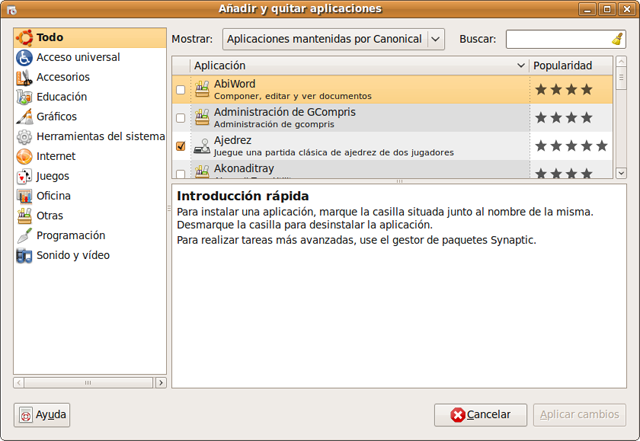
Navegando por cada categoría podemos encontrar:
-
Programas instalados. Tienen al lado un casilla marcada, si la desmarcamos se desinstalarán.
-
Programas disponibles. La casilla aparecerá desmarcada, si la marcamos se instalarán.
Si hacemos clic sobre el título de una aplicación veremos una breve descripción en inglés. Si ya sabemos el nombre del programa podemos usar el botón Buscar situado en la parte superior.
El procedimiento para instalar nuevas aplicaciones es el siguiente:
-
Utilice el cuadro de texto Buscar para localizar la aplicación o seleccione una categoría y busque una aplicación en la lista.
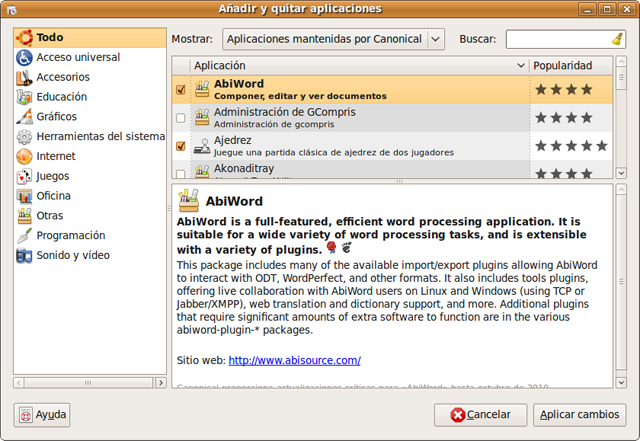
-
Haga clic en la casilla que hay junto a la aplicación que quiere instalar. Repita esto para todas las aplicaciones que quiera instalar.
-
Pulse el botón Aplicar cambios.
-
Se abrirá entonces una ventana informándole de las aplicaciones que se dispone a instalar o desinstalar. Si todo es correcto, pulse el botón Aplicar. Se le pedirá entonces que introduzca la contraseña de administración.
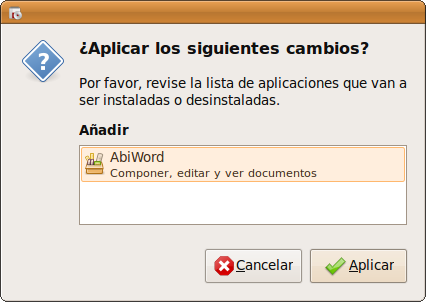
-
Se inicia la descarga de los paquetes. Probablemente verá que se están descargando más paquetes que programas ha seleccionado. Se debe a que el sistema resuelve automáticamente las dependencias e instala los paquetes adicionales requeridos.
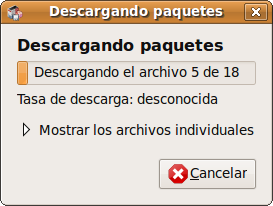
-
Una vez se han bajado todos los paquetes necesarios comienza el proceso de instalación y configuración. En la mayoría de los casos no se requiere intervención por parte del usuario, pero en ocasiones es posible que se nos pida información sobre nuestras preferencias a la hora de configurar una aplicación.
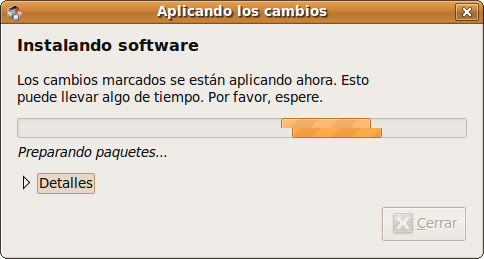
Finalmente se nos informa de que se ha instalado una nueva aplicación. Pulse Cerrar para abandonar el instalador o Añadir o quitar más aplicaciones para seguir usándolo.
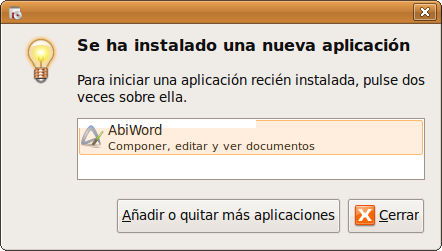
Añadir y quitar contiene únicamente una selección de programas recomendados. Pero hay muchos más programas disponibles, para ello debemos usar el gestor de paquetes Synaptic.